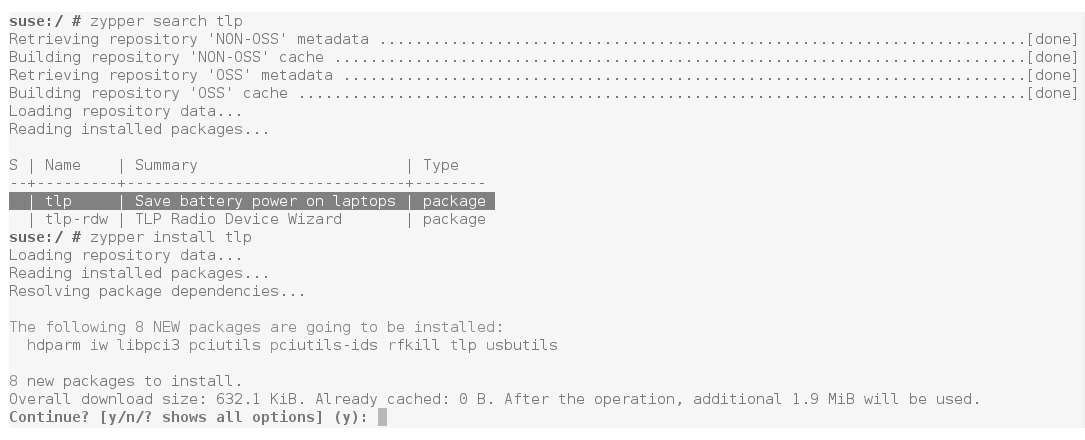O TLP é uma ferramenta avançada de gestão de energia e seu objetivo é melhorar o rendimento da bateria do seu notebook.
É fácil de instalar e começar a usar — até por que vem com uma configuração padrão, já otimizada para aumentar o rendimento.
Ao mesmo tempo, é altamente personalizável e permite ao usuário criar seus próprios ajustes.
O TLP oferece perfis de configuração separados para quando o laptop estiver conectado à tomada ou usando apenas a bateria. Pode ativar/desativar os dispositivos bluetooth, WiFi e o rádio WWAN, já na inicialização do sistema, de acordo com as suas necessidades.
A possibilidade de desligar recursos de conectividade é ótimo para usuários que usam o equipamento para estudar ou ler material que já se encontram no laptop, em locais que não tem acesso à Internet.
Você tem um Thinkpad? O TLP tem um modo unificado de configuração da carga e de calibragem da bateria para estes notebooks.
Para concluir a apresentação, trata-se de uma ferramenta CLI (de linha de comando) que executa suas tarefas em segundo plano e, até o momento não tem uma interface GUI (gráfica).
O TLP permite escalar os ajustes das CPUs, tanto nas mais antigas como nas mais atuais — com o uso do intel p_state.
Como instalar o TLP
A ferramenta está presente nos repositórios das principais distribuições — eu testei no Debian 9, Fedora 25 e OpenSUSE Tumbleweed.
No Debian e nas distribuições derivadas, use o apt:
sudo apt install tlp
No Fedora e nas distribuições derivadas, use o dnf:
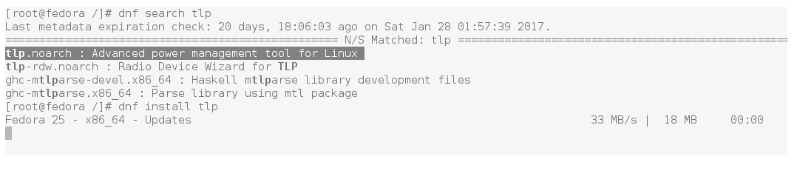
dnf install tlp
zypper install tlp
Isto é o suficiente. Após a instalação, o TLP já começa a fazer seu trabalho.
É importante dizer que vai conflitar com outras ferramentas de gestão de energia que já estejam instaladas no seu sistema — como o cpufrequtils, por exemplo. Portanto, remova-as antes de instalar o TLP.
Configuração e uso do TLP
As configurações padrão irão satisfazer a maioria dos usuários de laptops com Linux.
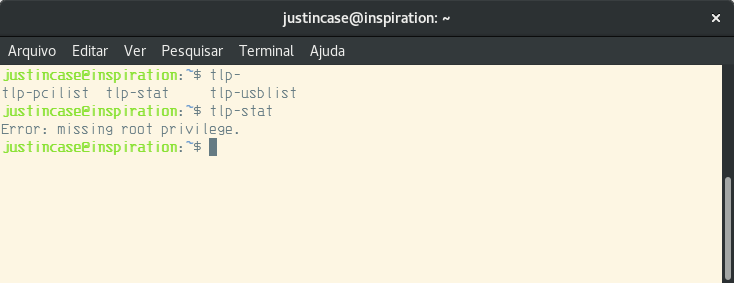
Você pode invocar as ferramentas (com privilégios administrativos) que fazem parte do pacote TLP:
tlp-pcilist— exibe informações relativas aos dispositivos PCI do sistematlp-stat— exibe o estado (status) do TLP — a configuração, ajustes de gestão de energia do sistema e informações adicionaistlp-usblist— exibe dados dos dispositivos USB
Todas as configurações estão em um único arquivo, situado em /etc/default.
O arquivo é bem organizado e autoexplicativo (em inglês).
Se for alterá-lo, faça backup antes, para pode voltar à configuração padrão sem precisar desinstalar (com o –purge).
Possíveis problemas com o TLP
Lentidão pode ser um dos efeitos colaterais esperados de qualquer sistema de gestão inteligente de energia.
Para melhorar a performance da bateria, o sistema irá sacrificar a do processador. Você não pode ter as duas coisas.
Neste caso, não experimentei nenhuma degradação “acima do aceitável” no desempenho do meu sistema e estou satisfeito com o ganho (por volta de 25% ou quase uma hora) da bateria do meu notebook.
Li relatos de problemas com drives flash SSD e eles podem ser contornados ao comentar as seguintes linhas (veja a figura) no arquivo de configuração /etc/default/tlp:
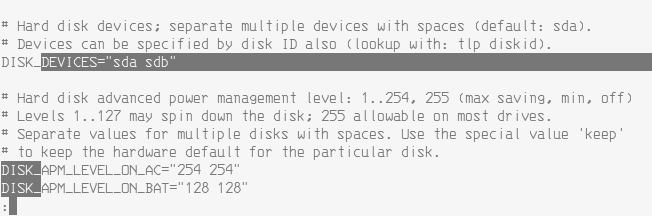
Comente as linhas com um “#”:
# DISK_DEVICES="sda sdb" # DISK_APM_LEVEL_ON_AC="254 254" # DISK_APM_LEVEL_ON_BAT="128 128"